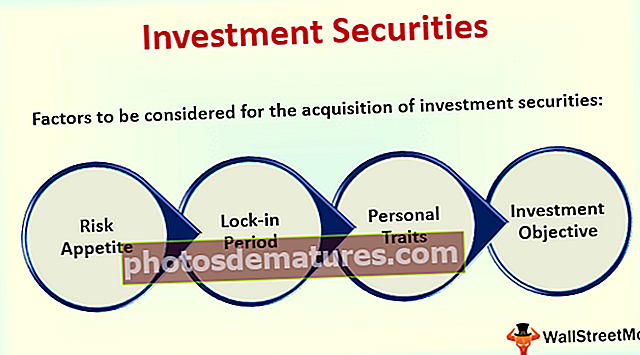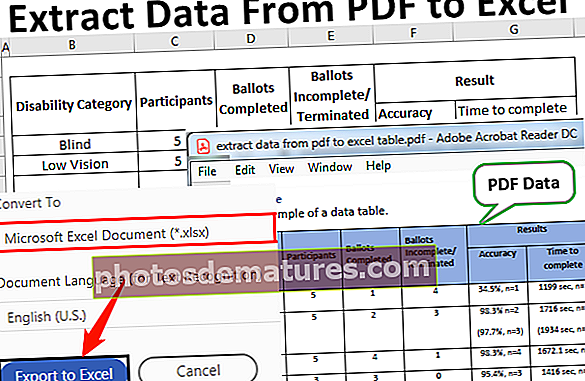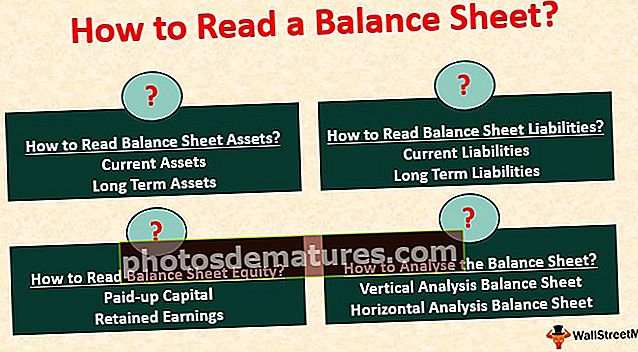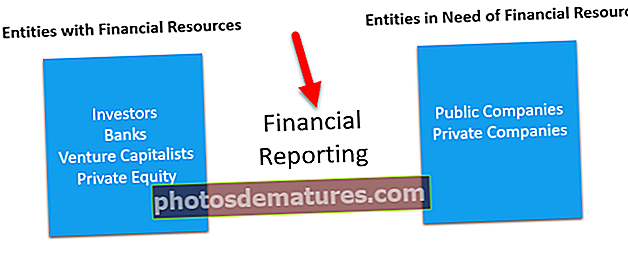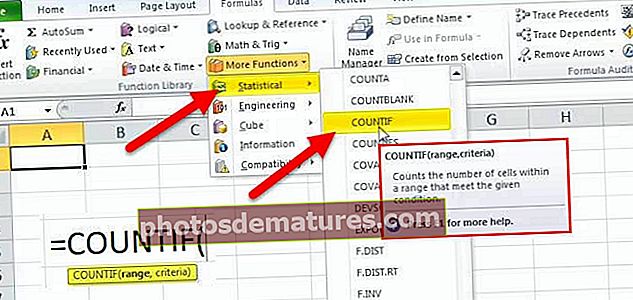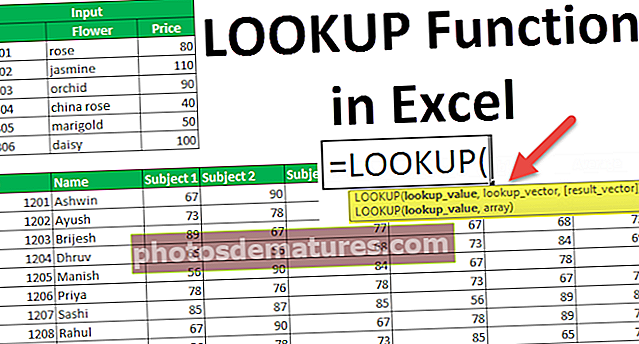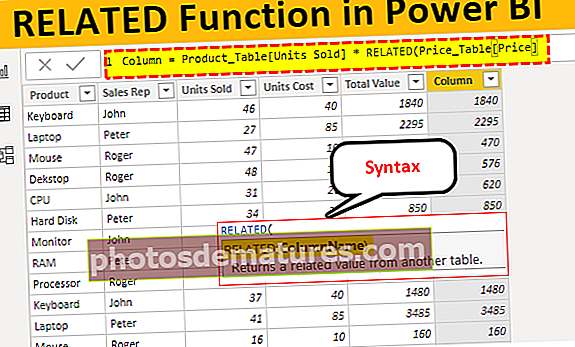ایکسل ورکشیٹ میں صفحہ نمبر داخل کرنے کا طریقہ (ایک مثال کے ساتھ)
ایکسل میں صفحہ نمبر داخل کرنے کا طریقہ؟
ایکسل میں ، ایکسل میں صفحہ نمبر داخل کرنے کے لئے دو طریقے ہیں۔ دونوں طریقوں میں ، صفحہ نمبر صرف ہیڈر یا فوٹر کے طور پر داخل کیا جاسکتا ہے۔ مزید یہ کہ صفحہ نمبر (بطور ہیڈر / فوٹر) عام حالت میں نظر نہیں آتا ہے۔
طریقہ # 1
- مرحلہ نمبر 1: اس ورک شیٹ پر جائیں جس میں آپ ایکسل میں صفحہ نمبر داخل کرنا چاہتے ہیں۔
- مرحلہ 2: داخل کریں ٹیب پر جائیں اور ہیڈر اور فوٹر کو منتخب کریں ٹیکسٹ گروپ میں دیا گیا ہے

"ہیڈر اور فوٹر" پر کلک کرنے کے بعد ورک شیٹ کی نمائش خود بخود صفحہ لے آؤٹ منظر میں تبدیل ہوجائے گی۔
- مرحلہ 3: اب آپ ہیڈر کو شامل کرنے کے لئے "کلک کریں" پر کلک کر سکتے ہیں” یا "فوٹر شامل کرنے کے لئے کلک کریں” ورک شیٹ پر

- مرحلہ 4: کلک کرنے پر ، ایک ڈیزائن ٹیب شامل کیا جائے گا۔ ڈیزائن ٹیب میں ، ہیڈر اور فوٹر ٹولز بھی دکھائے جائیں گے۔

- مرحلہ 5: فوٹر کو شامل کرنے کے لئے ، فوٹر پر کلک کریں۔ فوٹر کو بائیں جانب شامل کرنے کے لئے ، بائیں حصے کے باکس پر کلک کریں۔ فوٹر کو دائیں جانب شامل کرنے کے لئے ، دائیں حصے کے باکس پر کلک کریں۔ فوٹر کو درمیان میں شامل کرنے کے لئے ، مرکز کے حصے کے خانے میں کلک کریں۔ ہیڈر میں پوزیشن کی وضاحت کے ل to آپ بھی ایسا ہی کرسکتے ہیں۔
- مرحلہ 6: ہیڈر / فوٹر کے مخصوص حصے (اوپر) میں صفحہ نمبر داخل کرنے کے لئے صفحہ نمبر پر کلک کریں۔ آئیے فوٹر میں بائیں حصے کا انتخاب کریں۔

- مرحلہ 7: آپ دیکھیں گے کہ اور منتخب کردہ حصے میں [صفحہ] نمودار ہوں گے۔ آپ صفحہ نمبر پر کلک کرنے سے پرہیز کرسکتے ہیں اور اس حصے میں "& [صفحہ]" شامل کرسکتے ہیں جہاں آپ چاہتے ہیں کہ صفحہ نمبر صفحے پر دکھائے۔

- مرحلہ 8: اب ، جب آپ اس منتخب کردہ باکس کے باہر پر کلک کریں گے ، تو صفحہ کا نمبر ظاہر ہوگا۔

- مرحلہ 9: اب آپ نمائش کے عمومی وضع پر واپس جا سکتے ہیں۔ ایسا کرنے کے لئے ، دیکھیں ٹیب پر جائیں ، اور ورک بک ویوز گروپ میں دیئے گئے "عمومی" پر کلک کریں۔

طریقہ # 2
آئیے اب ایکسل میں صفحہ نمبر داخل کرنے کے لئے ایک اور مثال دیکھیں۔
- مرحلہ نمبر 1: پہلے اپنی ورک شیٹ میں ہیڈر اینڈ فوٹر شامل کریں پھر پیج لے آؤٹ ٹیب پر جائیں اور پیج سیٹ اپ مینو میں ، صفحہ سیٹ اپ مینو کے ساتھ دیئے گئے ڈائیلاگ باکس لانچر پر کلک کریں۔

آپ دیکھیں گے کہ پیج سیٹ اپ کا ڈائیلاگ باکس ظاہر ہوگا۔
- مرحلہ 2: اس پاپ اپ ونڈو میں ، ہیڈر / فوٹر ٹیب پر جائیں۔

- مرحلہ 3: ایکسل ورک شیٹ میں صفحہ نمبر داخل کرنے کے لئے ، اگر آپ صفحہ نمبر کو ہیڈر کے طور پر شامل کرنا چاہتے ہیں تو ہیڈر میں "صفحہ 1" کو منتخب کریں ، یا اگر آپ فوٹر کے طور پر صفحہ نمبر شامل کرنا چاہتے ہیں تو فوٹر میں "صفحہ 1" منتخب کریں۔ یہ انتخاب مینو کو سکرول کرکے کیا جاسکتا ہے۔ آئیے "صفحہ 1" منتخب کریں۔ ایک پیش نظارہ ہوگا جس میں دکھایا جائے گا کہ صفحے کا نمبر کس طرح ظاہر ہوگا۔

- مرحلہ 4: پھر ، ٹھیک ہے پر کلک کریں۔ آپ دیکھیں گے کہ صفحہ نمبر شامل کیا گیا ہے۔

اس قسم کا طریقہ (طریقہ 2) صفحہ نمبر داخل کرنے کے لئے استعمال ہوتا ہے جب آپ متعدد شیٹوں میں صفحہ نمبر داخل کرنا چاہتے ہیں۔ فرض کریں کہ آپ کے پاس دو ورکشیٹ ہیں جن میں آپ صفحہ نمبر پہلے شامل کرنا چاہتے ہیں ، دونوں ورکشیٹس کو منتخب کریں۔ پھر ، مذکورہ بالا مراحل پر عمل کریں۔
نوٹ: جب آپ ایک سے زیادہ شیٹ کا انتخاب کرتے ہیں تو ، گروپ کو اوپری حصے میں "[گروپ]" کے طور پر ورک شیٹ کے نام کے ساتھ دکھایا جائے گا۔
ایکسل میں صفحہ نمبر داخل کرنے کے لئے مختلف فارمیٹس
ایکسل میں صفحہ نمبر داخل کرنے کے لئے مختلف فارمیٹس موجود ہیں جیسے:
صفحہ 1
کا صفحہ 1 (صفحہ # # کل صفحات)
صفحہ 1 ، شیٹ 1
صفحہ 1 ، ورکشیٹ- name.xlsx
نام کے ذریعہ تیار ، صفحہ 1۔
آپ منتخب کرسکتے ہیں کہ ہیڈر یا فوٹر (صفحہ نمبر) کس سمت کو بائیں ، دائیں یا وسط میں ظاہر کیا جانا چاہئے۔ طریقہ نمبر 1 میں ، آپ صفحہ نمبر کس طرف ظاہر کرنا ہے اس کی براہ راست وضاحت کرسکتے ہیں۔ طریقہ نمبر 2 میں ، آپ درج ذیل اقدامات پر عمل کرسکتے ہیں۔
- پیج لے آؤٹ ٹیب میں ، صفحہ سیٹ اپ مینو کے ساتھ دیئے گئے ایک ڈائیلاگ باکس لانچر کا انتخاب کریں۔ پھر ، ہیڈر / فوٹر ٹیب پر جائیں ،
- کسٹم ہیڈر یا کسٹم فوٹر پر جائیں۔ آئیے کسٹم فوٹر منتخب کریں

- فرض کریں کہ آپ فوٹر کے بائیں جانب بائیں اور عنوان میں صفحہ نمبر شامل کرنا چاہتے ہیں۔ نیز ، آپ "پیج" کو ظاہر نہیں کرنا چاہتے اور صرف صفحہ نمبر چاہتے ہیں۔ بائیں حصے میں ، جس عنوان کو آپ دکھانا چاہتے ہیں اسے شامل کریں اور مرکز کے حصے میں ، صفحہ نمبر ظاہر کرنے کے لئے & [صفحہ] (یا # پر مشتمل خانہ منتخب کریں) شامل کریں۔

- ٹھیک ہے کو منتخب کریں۔

- اگر آپ شکل: # صفحات کا صفحہ 1 شامل کرنا چاہتے ہیں تو ، آپ نحو کو صفحہ اور [صفحہ] کے اور [صفحات] کے بطور استعمال کرسکتے ہیں۔

- ٹھیک ہے کو منتخب کریں۔

اگر صرف ایک ہی صفحہ ہے ، تو یہ "صفحہ 1 کا 1" دکھائے گا۔ اگر کل دو صفحات ہیں تو ، یہ "صفحہ 1 کا 2" دکھائے گا۔
ایکسل میں مختلف شروعات والے صفحہ نمبر کو کیسے ترتیب دیں؟
اگر آپ صفحہ نمبر کسی مختلف نمبر کے ساتھ شروع کرنا چاہتے ہیں تو ، 101 بولیں ، آپ اسے ایکسل میں کرسکتے ہیں۔
- لے آؤٹ ٹیب میں ، ہیڈر اور فوٹر کو منتخب کریں اور صفحہ سیٹ اپ ڈائیلاگ باکس میں صفحہ ٹیب پر جائیں۔

- پہلے صفحے نمبر کے آپشن میں ، "آٹو" کو 101 میں تبدیل کریں۔ صفحہ نمبر خود بخود اپ ڈیٹ ہوجائیں گے۔ آٹو آپشن 1 (پرنٹ جاب کے پہلے صفحے کے لئے) یا پرنٹ جاب کے ترتیب وار نمبر سے صفحات کی نمبر بندی شروع کرتا ہے۔

- متبادل کے طور پر ، صفحہ سیٹ اپ ڈائیلاگ باکس میں ، ہیڈر / فوٹر ٹیب پر جائیں اور ڈائیلاگ باکس میں ہیڈر کو کسٹمائز کریں (یا فوٹر) کو منتخب کریں ، پھر آپ نحو استعمال کرسکتے ہیں:
صفحہ اور [صفحہ] +100
یا "# صفحات کے صفحہ 101" کی شکل میں نحو کو اس طرح استعمال کریں:
صفحہ اور [صفحہ] +100 کا +100

- اور اوکے کو منتخب کریں۔ فارمیٹ فوٹر کے پیش نظارہ سیکشن میں ظاہر ہوگی۔

صفحہ کو دوبارہ ترتیب دینا
آپ کسی ایک صفحے پر دکھائے جانے والے قطار اور کالموں کی تعداد بھی دوبارہ ترتیب دے سکتے ہیں۔ اس معاملے میں ، ہمارے پاس طلباء کے نام اور وہ نمبر ہیں جو انہوں نے پانچ مختلف مضامین میں حاصل کیے ہیں۔ آپ ان تمام نمبروں اور طلباء کے نام ایک ہی صفحے میں آویزاں کرنے کی خواہش کرسکتے ہیں۔ ایسا کرنے کے ل you ، آپ فٹ سے 1 صفحہ وسیع آپشن کو منتخب کرسکتے ہیں۔

آرڈر کو تبدیل کریں جس میں صفحات نمبر ہیں
صفحات کی ترتیب والے ترتیب کو تبدیل کرنے کے لئے ، لے آؤٹ ٹیب پر جائیں اور ایکسل ڈائیلاگ باکس میں پیج سیٹ اپ کھولیں۔ ڈائیلاگ باکس میں پیج ٹیب پر ، تبدیل کریں پہلا صفحہ نمبر پہلے سے طے شدہ طور پر ، یہ "آٹو" پر سیٹ ہے ، جو 1 ہے۔
یاد رکھنے والی چیزیں
- ایکسل میں صفحہ نمبر ہیڈر اور فوٹر کے بطور داخل کیے جاسکتے ہیں
- پیج نمبر پیج لے آؤٹ موڈ میں دکھائے جاتے ہیں یا پرنٹ شدہ۔ وہ عام حالت میں ظاہر نہیں ہوتے ہیں۔
- ایکسل ورکی شیٹ میں مختلف شیٹوں کا صفحہ نمبر الگ سے داخل کرنے کی ضرورت ہے۔
- صفحہ نمبر کی شکل اپنی مرضی کے مطابق کی جاسکتی ہے۔
- پیج سیٹ اپ آپشن میں اسٹارٹ نمبرنگ کو بھی اپنی مرضی کے مطابق کیا جاسکتا ہے۔